Arrayformel mit verschachtelter WENN Funktion in Excel
In diesem Video Tutorial zeige ich Euch wie Ihr eine Arrayformel mit verschachtelter WENN Funktion in Excel anwenden könnt. Die Projektdatei könnt Ihr unten wieder herunterladen.
Wer die Arrayformel bisher allerdings noch gar nicht kennt, der sollte sich am besten erst einmal das Video anschauen wo ich die Arrayformel in Verbindung mit der Funktion SUMME erkläre, denn da zeige ich ein paar wirklich sehr einfache Beispiele die etwas leichter zu verstehen sind:
Arrayformel ganz einfach mit Excel
Anschließend empfehle ich Euch dann noch das Video für die einfache WENN Funktion
Arrayformel mit einfacher WENN Funktion in Excel
Beispiele in diesem Video:
In dem Video Tutorial werde ich die Arrayformel mit verschachtelter WENN Funktion in Excel folgendermaßen anwenden. Die WENN Funktion prüft ob ein bestimmter Text vorhanden ist (In diesem Beispiel wird nach "Plus", "Minus", "Mal" und "Geteilt" gesucht). Wenn die Suche nach einen der Worte erfolgreich ist, werden die Zahlen links und rechts davon entsprechend berechnet. Wenn die Suche nicht erfolgreich ist dann wird als Ergebnis nur ein Bindestrich ausgegeben.
Der Aufbau der Tabelle sieht in etwa so aus:
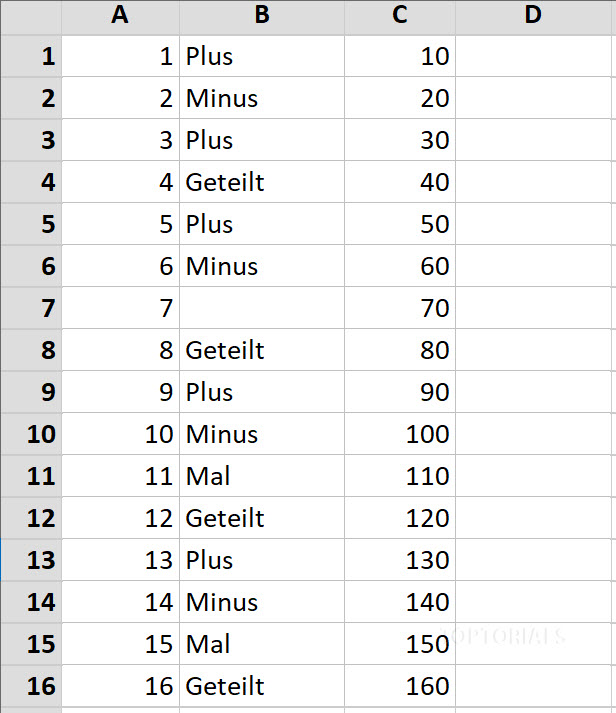
Excel Arrayformel Wenn Funktion 1
Arrayformel mit verschachtelter WENN Funktion in Excel
Damit das alles mit der Arrayformel berechnet werden kann, müssen wir die Zellen D1 bis D16 erst einmal markieren, weil das der Bereich ist wo die Daten auch ausgegeben werden sollen.
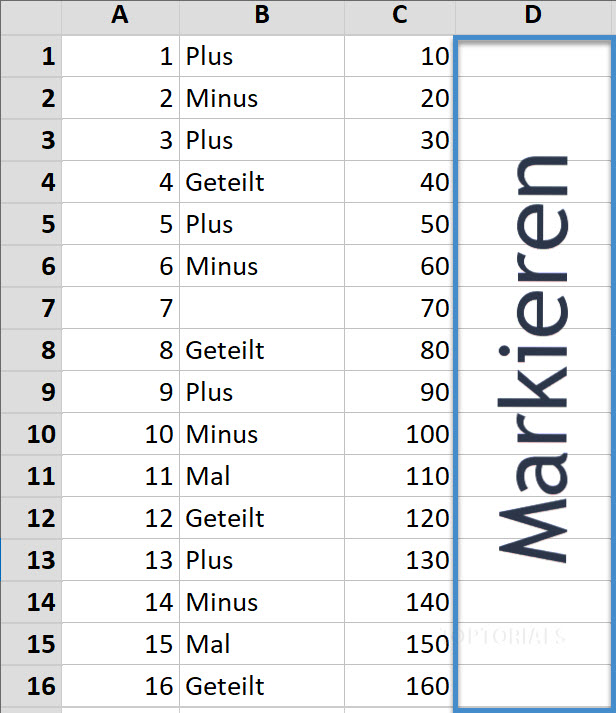
Excel Arrayformel Wenn Funktion 2
Anschließend geben wir oben in der Bearbeitungsleiste (Eingabezeile) folgende Formel ein:
=WENN(B1:B16="Plus";A1:A16+C1:C16;WENN(B1:B16="Minus";A1:A16-C1:C16;WENN(B1:B16="Mal";A1:A16*C1:C16;WENN(B1:B16="Geteilt";A1:A16/C1:C16;"-"))))
Tastenkombination für eine Arrayformel:
Um so eine Arrayformel anzuwenden benötigt Ihr eine spezielle Tastenkombination. Das einfügen der Formel mit der Eingabetaste alleine recht nicht aus. Ihr müsst dafür die folgende Tastenkombination drücken:
STRG + SHIFT + ENTER
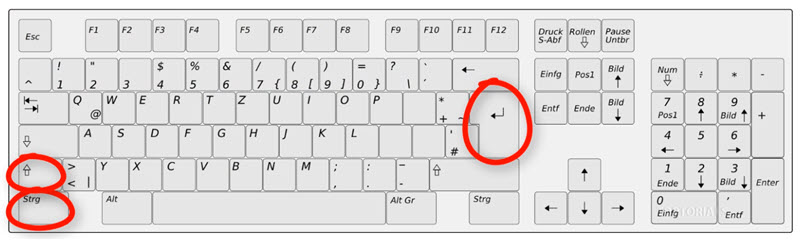
Tastenkombination Arrayformel
Übrigens: Es funktioniert nicht die geschweiften Klammern in der Formel selbst einzusetzen, Ihr müsst das über die oben genannten Tastenkombination machen.
Arrayformel mit verschachtelter WENN Funktion in Excel
Anschließend stehen alle Ergebnisse in dem vorher markierten Bereich.
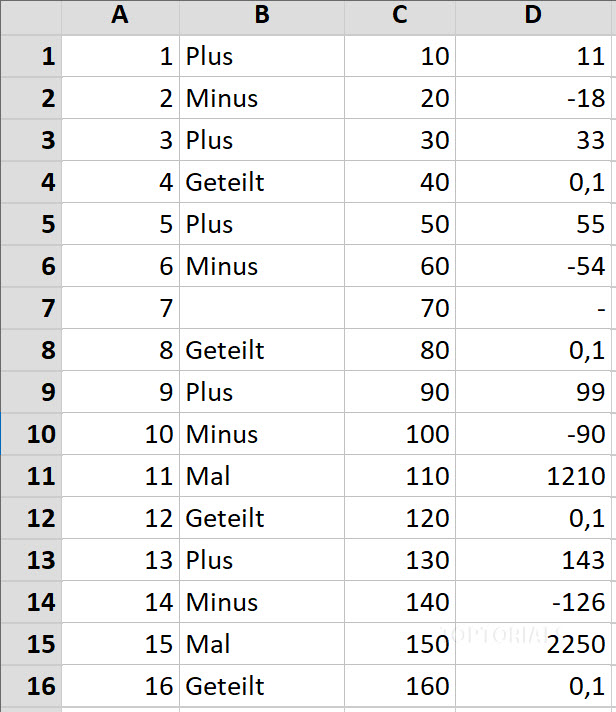
Excel Arrayformel Wenn Funktion 3
Wie Ihr seht, nicht ganz so schwierig wie es sich anhört 😉
Wie sollte man sich eine Arrayformel vorstellen
Normalerweise ist so eine Arrayformel nichts anderes als eine Liste von Zellen und Formeln die der Reihe nach abgearbeitet werden. In diesem Beispiel werden diese Bereiche bei der Berechnung einfach nur wie eine Liste Zeile für Zeile abgearbeitet.
Hinweis:
Solche eine Arrayformel wird auch Matrixformel oder CSE Formel genannt.
CSE = Control, Shift Enter (STRG + UMSCHALTTASTE + EINGABETASTE
Die Projektdatei: Arrayformel mit verschachtelter WENN Funktion in Excel
Achtet darauf auf welcher Tabelle Ihr Euch befindet (seht Ihr unten an den Reitern). Ich habe hier die einfache WENN Funktion und die verschachtelte WENN Funktion in das Tabellendokument gepackt.
Download
Euch gefällt das Tutorial und Ihr möchtet Euch bedanken?
Hier ist meine AMAZON – Wunschliste [HIER KLICKEN] 😉
Das Video "Arrayformel mit verschachtelter WENN Funktion in Excel"
Das könnte Dich auch interessieren
- Dynamischer Excel Kalender mit Feiertage Frühschicht Spätschicht Nachtschicht Download
- Dynamischer Kalender mit Google Tabellen
- Kalender / Urlaub für mehrere Personen markieren + Download (Excel)
- WENN FUNKTION in Excel
- Ferien und Urlaub im Kalender farbig markieren + Download (Excel)
- Höhere Zahl markieren in Excel
- Übersichts-Liste der Microsoft Excel Tutorials
- Einfachen Kalender erstellen Quick & Dirty (Excel)
- Stundenplan / Tagesplan erstellen (Excel)
- Heutigen Tag im Kalender markieren (Excel)
- Dynamischer Kalender mit Excel 2013
- Dynamischen Wochenkalender erstellen (Excel)
- Feiertage im Kalender farbig markieren (Excel)
- Datumsbereich im Kalender markieren + Download (Excel)
- Dynamischen Monatskalender erstellen + Download (Excel)


1 Comment
Hallo,,
vielen Dank für die tolle Erklärung. Jedoch habe ich es nicht hinbekommen einen Texteditor zu öffnen. Wie geht das?